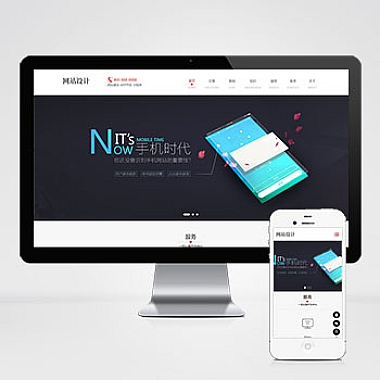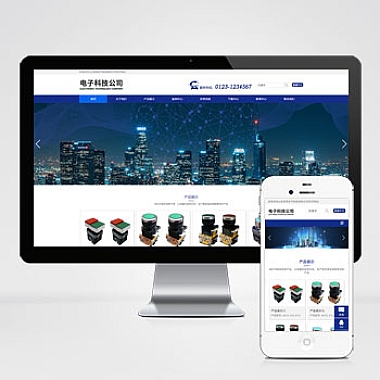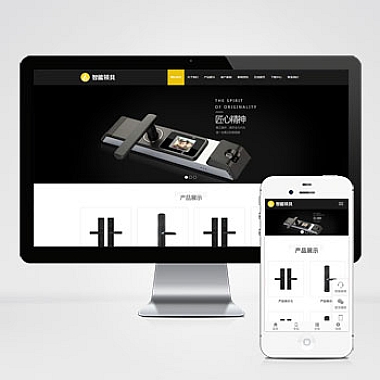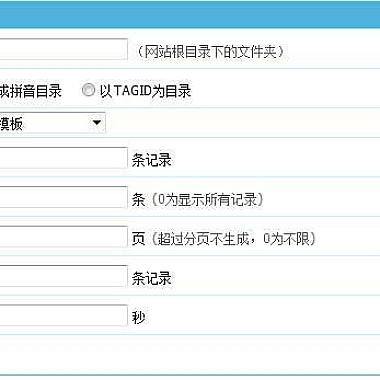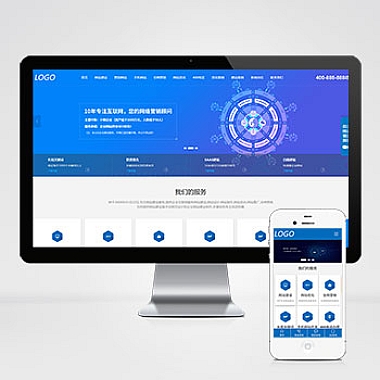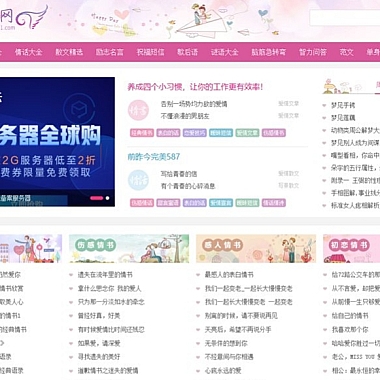Ubuntu是一种广泛使用的开源操作系统,但是在使用过程中,用户可能会遇到显卡驱动不兼容的问题。介绍如何更新Ubuntu显卡驱动,以便用户能够更好地使用该操作系统。
什么是显卡驱动?
显卡驱动是一种软件,它允许操作系统与显卡进行通信。显卡驱动通常由显卡制造商提供,以确保性能和兼容性。如果您的Ubuntu显卡驱动不兼容,您可能会遇到图形问题,例如屏幕闪烁或无法正确显示图像。
检查您的显卡型号
在更新Ubuntu显卡驱动之前,您需要知道您的显卡型号。您可以在终端中使用以下命令来查看您的显卡型号:
lspci -vnn | grep VGA该命令将显示您的显卡型号和制造商。
使用系统设置更新显卡驱动
Ubuntu提供了一个易于使用的图形界面,可以帮助您更新显卡驱动。要使用此方法,请按照以下步骤操作:
1. 打开“系统设置”应用程序。
2. 选择“软件和更新”选项卡。
3. 在“附加驱动”选项卡中,您将看到可用的显卡驱动程序列表。
4. 选择您的显卡驱动程序,然后单击“应用更改”按钮。
5. 系统将下载并安装您选择的驱动程序。
使用命令行更新显卡驱动
如果您更喜欢使用命令行,您可以使用以下命令更新显卡驱动:
1. 打开终端。
2. 输入以下命令以更新软件包列表:
sudo apt-get update3. 输入以下命令以更新系统中的所有软件包:
sudo apt-get upgrade4. 输入以下命令以查找可用的显卡驱动程序:
ubuntu-drivers devices5. 选择您要安装的驱动程序,并使用以下命令安装它:
sudo apt-get install 6. 重新启动系统以使更改生效。
手动安装显卡驱动
如果您无法通过系统设置或命令行更新显卡驱动程序,则可以手动安装它。要手动安装显卡驱动程序,请按照以下步骤操作:
1. 下载适用于您的显卡型号和Ubuntu版本的驱动程序。
2. 解压缩驱动程序文件。
3. 打开终端并切换到解压缩的驱动程序目录。
4. 运行以下命令以安装驱动程序:
sudo ./install.sh5. 重新启动系统以使更改生效。
更新Ubuntu显卡驱动程序是确保您的系统正常运行的重要步骤。无论您是使用系统设置、命令行还是手动安装驱动程序,都应该确保您安装了适用于您的显卡型号和Ubuntu版本的驱动程序。
(www.nzw6.com)